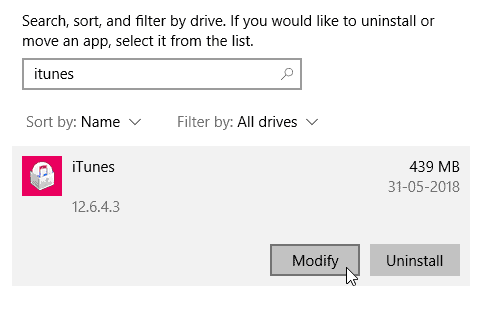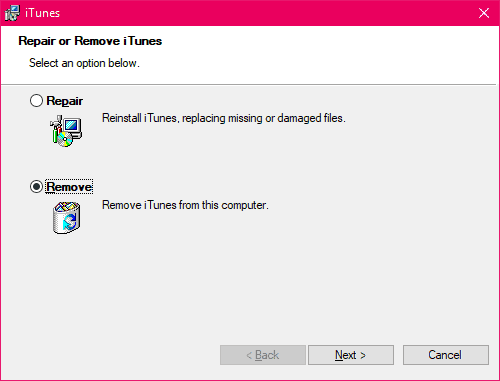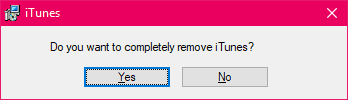کیا آپ لاگ ان کرنے سے قاصر ہیں۔ iTunes آپ کے ونڈوز OS پر؟ کیا آپ کو iTunes ایرر 0x80090302 مل رہا ہے؟ ٹھیک ہے، آپ اکیلے نہیں ہیں. ہمیں اپنے آئی ٹیونز کے ساتھ ساتھ اینڈرائیڈ والے کمپیوٹر پر انسٹال کرنے میں یہ مسئلہ درپیش تھا۔ ونڈوز 10.
آئی ٹیونز آپ کو 0x80090302 ایرر دینے کی وجہ یہ ہے کہ آئی ٹیونز سے متعلق کچھ فائلیں آپریٹنگ سسٹم میں خراب ہو گئی ہیں۔ 12 ھز 7۔ یا ونڈوز 8 یا ونڈوز 10 ونڈوز یا 12 ھز 11۔ آپ کا یہ ہمارے کمپیوٹر پر موجود تھا کیونکہ میں نے پروگرام میں ایپ اسٹور کی فعالیت کو حاصل کرنے کے لیے آئی ٹیونز کو 12.7.x سے 12.6.4 پر ڈاؤن گریڈ کرنے کی کوشش کی۔ البتہ ، یہ ایک نجی آئی ٹیونز انسٹالیشن تھی۔ میرے ساتھ نقصان پہنچا کیونکہ آئی ٹیونز کے تازہ ترین ورژن سے غیر مطابقت پذیر فائلیں تھیں۔ خراب پرانا ورژن۔
کسی بھی صورت میں، میں نے iTunes کو مکمل طور پر ہٹا کر غلطی 0x80090302 کو ٹھیک کیا۔ آپ کے ونڈوز 10 پی سی سے۔ آئی ٹیونز کو ان انسٹال کرنے اور اپنے کمپیوٹر سے آئی ٹیونز کو مکمل طور پر ہٹانے میں فرق ہے۔ اور یہ فرق اس مسئلے کو حل کرنے میں بہت مددگار ہے۔
آئی ٹیونز کو ونڈوز پی سی سے مکمل طور پر کیسے ہٹایا جائے۔
- کھولو ترتیبات آپ کے ونڈوز 10 پی سی پر۔
- تلاش کریں۔ درخواستیں ترتیبات کے صفحے سے۔
- آئی ٹیونز تلاش کریں۔ آپ کے کمپیوٹر پر انسٹال کردہ ایپلیکیشنز کی فہرست سے۔
- آئی ٹیونز پر کلک کریں۔ آئی ٹیونز ، پھر ٹیپ کریں۔ تعدیل .
- تلاش کریں۔ ةزالة ، اور بٹن دبائیں۔ اگلا .
- آپ کو پوچھنے کا ایک اور اشارہ ملے گا۔ "کیا آپ iTunes کو مکمل طور پر ہٹانا چاہتے ہیں؟" ، بٹن پر کلک کریں۔ جی ہاں .
- ونڈوز 10 اب آئی ٹیونز کو مکمل طور پر ہٹا دے گا۔ بیٹھ کر دیکھو۔
آئی ٹیونز کو دوبارہ انسٹال کریں۔
ایک بار ونڈوز 10 یا 12 ھز 11۔ آئی ٹیونز کو ہٹانے کے بجائے ونڈوز کا تازہ ترین ورژن ڈاؤن لوڈ کریں۔ iTunes iTunes یا iTunes سے 12.6.4 ڈاؤن لوڈ کریں۔ (اگر آپ آئی ٹیونز کے اندر ایپ اسٹور حاصل کرنا چاہتے ہیں) اسے اپنے کمپیوٹر پر انسٹال کریں۔ پھر لاگ ان کرنے کی کوشش کریں۔
غلطی کو ٹھیک کرنے کی کلید یہ ہے کہ آئی ٹیونز کو دوبارہ انسٹال کرنے کی کوشش کرنے سے پہلے اسے اپنے کمپیوٹر سے ہٹا دیں۔!
پیارے قارئین، سادہ مذاق جو آپ کے لیے مفید ہو سکتے ہیں۔